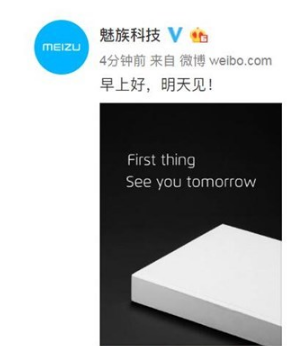通过使用Microsoft Word在线版、Office 365教育版、Microsoft官方提供的限时试用等方法可以免费下载安装Word。在如今的数字时代,Microsoft Word作为最流行的文档处理软件之一,广泛应用于学术写作、企业管理和日常事务中。虽然Microsoft Word的正版软件需要购买,但仍有一些方式可以让你免费获得Word。
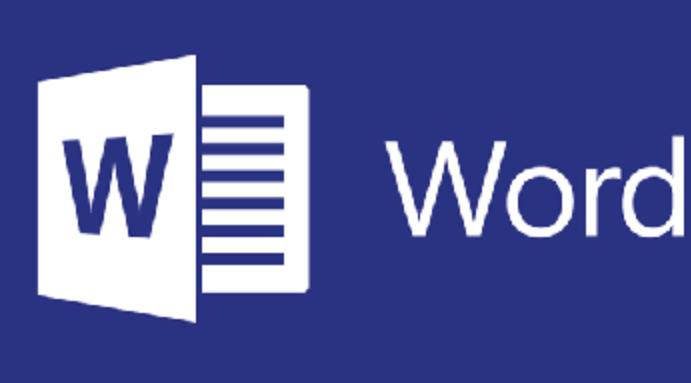
一、什么是Microsoft Word?
Microsoft Word是由微软公司开发的一款文字处理软件,提供了丰富的功能用于创建和编辑文档。其广泛使用的原因不仅在于其强大的功能,还有它与Windows操作系统的良好兼容性。
Word的主要功能
1. 文档创建与编辑:支持各种文本格式和排版功能。
2. 模板选择:提供多种现成的模板供用户使用。
3. 图表与图像插入:支持插入图片、图表、视频等多种元素。
4. 拼写和语法检查:自动检测并纠正常见的拼写和语法错误。
5. 协作功能:支持多人在线同时编辑文档。
二、免费下载安装Word的方法
方法一:使用Microsoft Word在线版
Microsoft 提供了一个免费的Word在线版,可以通过网络直接使用,该版本虽然功能有所限制,但对于日常使用已足够。
1. 打开浏览器,访问 Microsoft Office官网。
2. 点击页面上的“登录”按钮,使用你的Microsoft账户(如果没有账户可免费注册)。
3. 登录成功后,点击“Word”图标,开始使用在线版Word。
方法二:通过Office 365教育版获取Word
如果你是学生或教师,可以通过学校的Office 365教育版免费获取Word。
1. 访问 Office 365教育版网站。
2. 输入学校的邮箱地址进行验证。
3. 按照指导步骤完成注册,下载安装Office软件,包括Word。
方法三:通过Microsoft官方提供的限时试用
微软会不定期提供Office软件的限时试用,包括Word在内的软件可供体验,通常试用期为30天。
1. 访问 Office官网。
2. 找到“试用Office 365”或者“下载试用版”的链接。
3. 注册或登录Microsoft账户,下载并安装。
方法四:使用开放源码替代品
除了直接下载Word,用户也可以考虑使用一些开源软件,如LibreOffice或OpenOffice,这些软件提供了与Word相似的功能。
1. 访问 LibreOffice官网 或 OpenOffice官网。
2. 下载并安装相应的软件,即可用于文档处理。
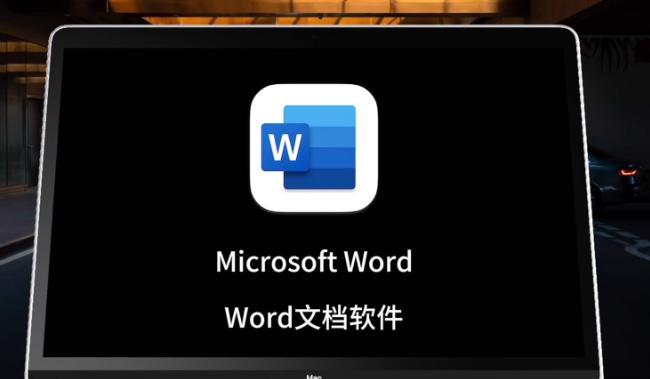
三、隐藏技巧与常见问题解答
l 隐藏技巧
1. 使用OneDrive存储文档:通过登录Microsoft OneDrive,可以自动保存Word文档,并且在不同设备间同步。
2. 在线协作功能:在Word在线版中,可以与他人共享文档,进行实时协作。
3. 利用插件增强功能:在在线版Word中,可以使用多种插件来增强文档处理能力。
l 常见问题解答
问题 回答
Word在线版是否支持离线使用? 不支持,Word在线版需要持续连接互联网才能使用。如果需要离线使用需要安装本地版。
如何保存在线文档? 在线版会自动保存进OneDrive,你也可以手动下载文档到本地。如果使用本地版,保存流程与普通软件相同。
学校的邮箱未被验证怎么办? 有时需要联系学术机构的IT支持,确认你的邮箱是否符合Office 365教育版的资格。
通过以上的方法和技巧,用户可以借助免费的资源来下载安装Word。无论是选择在线版,利用教育版,还是尝试替代软件,都是不错的选择。希望本篇教程能够帮助你顺利使用Word,提高工作和学习效率。掌握这些技巧,将极大地提升你在文档处理方面的能力。对于需要更多帮助的用户,尤其学生与教师,可以主动联系相关的技术支持获取进一步的帮助。
附录:Word与替代品的功能对比表
功能 Microsoft Word LibreOffice Writer Google Docs
文档格式支持 是 是 是
网络协作 是 否 是
模板选择 丰富 一般 丰富
插入图表 是 是 是
手写模式 是 (Surface) 否 否